目次
Xserverにデータベース登録できない時の対処法(MAMPからXserverへWordPress移管) 忘備録

はじめに 「筆記者のPC環境」
PC環境- MAMP 5.3
- WordPress 5.2
- PHP 7.3.1
- MySQL 5.7
- Xserver 移行先
Xserver特有のデータベース名がある
 Xserverでは最初に設定したサーバーIDがデータベースの前につきます。
WordPressに移行するには、この文字列が必要になりますのでメモしておきます。
Xserverでは最初に設定したサーバーIDがデータベースの前につきます。
WordPressに移行するには、この文字列が必要になりますのでメモしておきます。
WP_config.phpを修正する
MAMP→htdocs→〇〇〇〇〇〇(※各自で決めたワードプレスと名称)→wp-config.php ※WordPressをダウンロードしたときに、任意で決める箇所です。私はwordpressという名称にしている物を使っています。 このファイルをエディタで開き、データベース名を修正していきます。
WP-config.phpの29行目あたりに記述されていると思います。
このファイルをエディタで開き、データベース名を修正していきます。
WP-config.phpの29行目あたりに記述されていると思います。
// ** MySQL 設定 - この情報はホスティング先から入手してください。 ** //
/** WordPress のためのデータベース名 */
define('WP_CACHE', true);
define( 'WPCACHEHOME', '/Applications/MAMP/htdocs/wordpress/wp-content/plugins/wp-super-cache/' );
define( 'DB_NAME', 'wordpress' );// ** MySQL 設定 - この情報はホスティング先から入手してください。 ** //
/** WordPress のためのデータベース名 */
define('WP_CACHE', true);
define( 'WPCACHEHOME', '/Applications/MAMP/htdocs/wordpress/wp-content/plugins/wp-super-cache/' );
define( 'DB_NAME', '゚○○○○○○_wordpress' );XseverからphpMyAdminにログインする
ServerPanelのTOPからデータベースのphpmyadminをクリックします。 するとユーザー名とパスワードを要求されます。
MySQLの設定のアクセス権所有ユーザーの箇所がユーザー名になります。
また、パスワードはユーザー作成時に任意で記述した内容となります。
するとユーザー名とパスワードを要求されます。
MySQLの設定のアクセス権所有ユーザーの箇所がユーザー名になります。
また、パスワードはユーザー作成時に任意で記述した内容となります。
 あとはインポートするだけでXseverのデータベースに追加されます。
それではWordPressを楽しみましょう!]]>
あとはインポートするだけでXseverのデータベースに追加されます。
それではWordPressを楽しみましょう!]]>


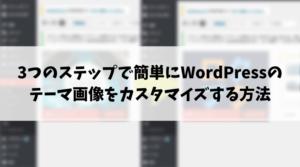
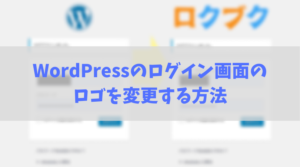

コメント